시작 오페라 15, 인기 웹 브라우저 그는 포기했다 프레스토 악장 기반 재생 엔진에 유리합니다 크롬, IT에 추가 된 것은 새로운 것을 지원합니다 다중 프로세스 아키텍처, 자신의 프로세스를 실행합니다 웹 사이트 그리고 플러그인. 구체적으로, 새로운 모터 크롬 AN의 충돌에 대한 부정적인 효과를 줄입니다 해석 응용 프로그램 (앱 앱) 에 브라우저, 그것은 하나만 영향을 미칩니다 꼬리표 또는 플러그인 브라우저에서 열렸으며 이전과 같이 전체 브라우저가 아닙니다.
사용하는 경우 오페라 15 (또는 가장 최근의 브라우저 버전), 아마도 당신이 알아 차렸을 것입니다. 작업 관리자 새로운 프로세스라고합니다 OPERA_CHRASHRESPORTER.EXE, 다른 프로세스에 나열되어 있습니다 Opera.exe 시스템에서 실행됩니다 (in Windows, 파일은 안에 있습니다 프로그램 파일 > 오페라, 또는 프로그램 파일 (x86) > 오페라 버전을 실행하는 경우 x64 이것의 운영 체제). 프로세스는 브라우저에서 사용됩니다 보고서 가능한 떨어지다 또는 충돌력 ~에 의해 오페라 소프트웨어식별하고 해결 확실한 버그 우리 그것은.
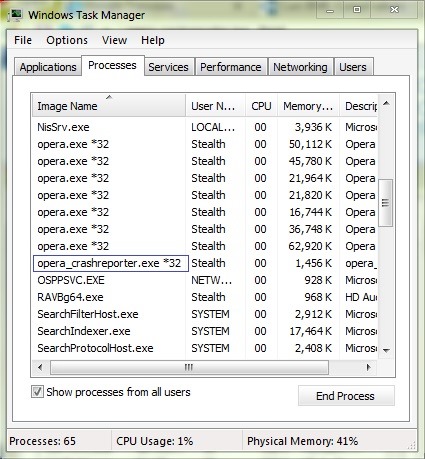
프로세스가 많이 소비되지는 않지만 자원 그리고 당신이 가지고 있지 않다고 우려하는 경우 브라우저의 작동이나 시스템의 작동에 영향을 미치지 않습니다. 제어 ~에 정보 그가 분석하기 위해 회사에 보낼 수있는 것은 당신은 아마도 장애를 입히다 이 과정. 다행히도 이것은 비교적 간단하게 수행 할 수 있습니다.
Windows에서 프로세스 OPE_CRASHRESPORTER.EXE를 어떻게 비활성화합니까?
- 브라우저를 엽니 다 오페라 그리고 액세스 설정 (이것을하려면, 클릭하십시오 오페라 버튼 브라우저의 왼쪽 모서리에서 선택하십시오 설정 표시된 메뉴에서)
- 왼쪽 패널에서 선택하십시오 은둔 & 보안
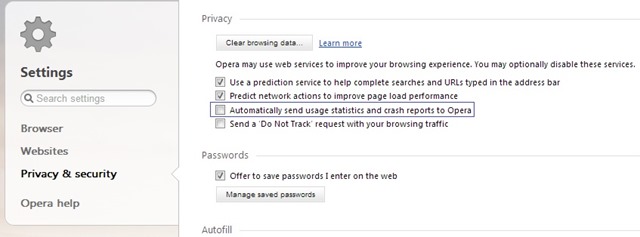
- 그런 다음 오른쪽에서 옵션을 식별하고 선택 취소하십시오. 사용 통계 및 충돌 보고서를 오페라로 자동 전송합니다 브라우저를 다시 시작하십시오
그리고 준비. 과정 Opera_CrashResporter.exe 더 이상 실행되지 않으며 (더 이상 정보를 Opera 소프트웨어로 보내지 않습니다) Windows.
참고 : 오페라의 성능과 신뢰성을 향상시키고 Opera_CrashResporter.exe를 다시 활성화하려면 위의 단계를 따르고 각 옵션을 다시 확인하십시오.
스텔스 설정 - Windows에서 Opera_CrashResporter.exe 프로세스를 비활성화하는 방법
Windows에서 프로세스 OPE_CRASHRESPORTER.EXE 프로세스를 비활성화하는 방법
에 대한 stealth
기술에 대한 열정으로, 나는 흥미로운 것들을 발견하고자하는 Windows 운영 체제에 대한 튜토리얼을 테스트하고 작성하는 것을 좋아합니다.
스텔스님의 모든 게시물 보기당신은 또한에 관심이있을 수 있습니다 ...



한 가지 생각 “Windows에서 프로세스 OPE_CRASHRESPORTER.EXE 프로세스를 비활성화하는 방법”
고마워요 바이러스에서 그런 것과 같은 것 같아요 ..